PS:本次小编为大家带来的是PandaOCR绿色版,无需安装,双击即可使用,有需要的朋友可以下载体验一下。
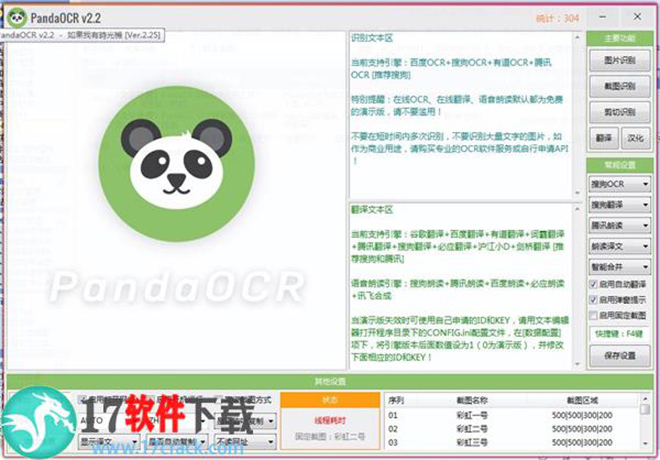
软件特点
1.支持识别引擎:百度OCR/API+腾讯OCR/API+搜狗OCR+有道OCR。2.支持翻译引擎:搜狗翻译/API+腾讯翻译/API+百度翻译/API+谷歌翻译+有道翻译+词霸翻译+必应翻译+沪江翻译+剑桥翻译+奇虎翻译+海词翻译+彩云翻译!
3.支持朗读引擎:搜狗朗读+腾讯朗读+百度朗读+必应朗读+讯飞朗读+谷歌朗读!
4.支持截取识别固定区域,例如可帮助翻译英文游戏/软件中的单词或队友聊天记录。
5.支持右侧小弹窗显示信息,方便快速查看识别/翻译内容;
6.支持智能合并修正识别/翻译文本,让排版更合理;
7.支持设置固定截图规则,让一键识别更方便快捷;
8.支持监听文本复制操作,快速翻译复制文本。
9.支持简单的窗口汉化功能,帮助翻译纯英文类软件。
10.还有很多奇怪的没有列在程序界面上的功能,可以编辑程序目录下的CONFIG.INI文件试试!
使用教程
1.百度OCR需要自行申请KEY,申请后替换配置文件中的BD_OCR_id和BD_OCR_secret数值2.搜狗OCR对图片大小有限制,大概宽度小于80或高度小于60的截图/图片将不识别
3.有道翻译略有瑕疵,谷歌翻译更准确推荐谷歌翻译
4.程序使用ASP压缩壳,如果存在误报请自行忽略
5.主要为了翻译国外游戏中的英文聊天信息制作,但作为普通的OCR使用也没问题
6.软件同目录下的config.ini文件为配置文件
特别说明
本程序加过压缩壳,如有误报请自行解决无恶意代码,程序访问的所有服务器都是上面这些引擎需要调用的,可自行验证不开源,发现开源似乎也没人会去改善程序并共享
如需使用自己申请的ID和KEY,用文本编辑器打开程序目录下的CONFIG.ini文件,在[数据配置]项,将各版本后面数值设为1(0为演示版),并修改下面相应的ID和KEY
各引擎精准度推荐:OCR推荐搜狗,翻译推荐搜狗或TX,朗读推荐搜狗,讯飞适合短句
右击<保存设置>按钮可以收缩/展开界面,弹窗小按钮单击隐藏,右击弹出菜单
更新日志(本次更新内容)
增加:自动保存截图功能,具体请看CONFIG配置文件增加:固定截图热键功能,具体请看CONFIG配置文件
增加:复制提示功能,当自动复制启用后将播放提示音或弹出托盘气泡
增加:识别出错或识别图片不包含文本时将播放提示音
修复:识别后文本多出空行
修复:搜狗OCR演示版长时间使用验证可能失效的问题
优化:尝试减少内存占用
优化:尝试消灭有时卡顿的问题
下载:[因增加了配置项,为免程序出错或从较旧版本升级,最好在升级前删除或更名旧版的CONFIG.INI配置文件]:
网友 黑色星期八 评论:
使用感受:还可以,虽然没有想象中的令人惊喜,但是还是很强大,值得我们去尝试使用
PandaOCR历史版本下载
重要提示提取码:and5







 Topaz Video Enhance AI
Topaz Video Enhance AI Geomagic Design X
Geomagic Design X  DAEMON Tools Ultra 6
DAEMON Tools Ultra 6 CLO Enterprise 4
CLO Enterprise 4 Acronis True Image 2021
Acronis True Image 2021 CSS Civil Site Design 2021
CSS Civil Site Design 2021 CAXA CAPP工艺图表 2021
CAXA CAPP工艺图表 2021 PaintTool Ver.2
PaintTool Ver.2 BarTender Designer
BarTender Designer Qimage Ultimate
Qimage Ultimate Sharpdesk
Sharpdesk PDFCreator
PDFCreator